ボウルのような形状を作成するにはいくつかのツールと機能の使用経験が必要です。少々高度な作業となります。
これらのツールとの使用方法と特徴を把握している必要があります。
・円ツール![]()
・線ツール ![]()
・推論機能
以下がボウルを描画するための一般的な手順です。 ※方法は様々あり、その中の内の一つに過ぎません。
1. 円ツール![]() を選択します。原点の平面上に円を描きます。
を選択します。原点の平面上に円を描きます。
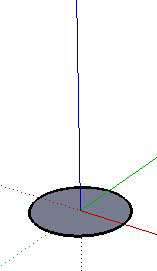
この円は後にボウルの形のガイドとして使われます。サイズは、重要でありません。
2.カーソルを原点にスナップします。青軸報告に沿って上に移動します。
3.この時、円のカーソルが緑か赤に表示されることを確認して下さい。

4.円ツールのカーソルが緑軸方向、赤軸方向に定まらない場合は、キーボードでShiftキーを押して再度カーソルを動かして下さい。
5.接地平面にある円と直角になるように円を描画して下さい。この円は半径が作成するボウルの外側の半径となります。それを踏まえて大きさを調整して下さい。
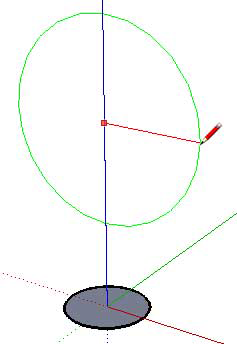
6.作成した円の内側に第2の円を作成します。オフセットツール![]() を選択します。
を選択します。
オフセットで作成した内側の円と外側の円の距離は、作成するボウルの厚さとなります。それを踏まえて大きさを調整して下さい。
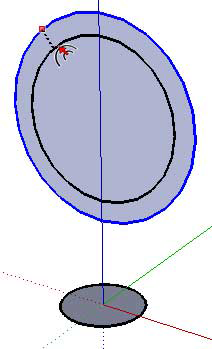
7.線ツール![]() を選択します。円を分けるため、水平に線を描画します。
を選択します。円を分けるため、水平に線を描画します。

8.消しゴムツール![]() を選択します。外側の円の上半分を削除します。
を選択します。外側の円の上半分を削除します。
ボウルの外壁をつくっています。
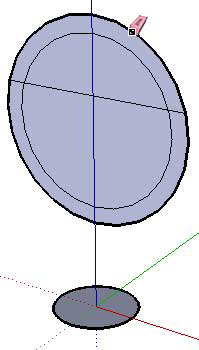
9.ボウルの内部も削除します。ボウル形状の基礎が出来ました。

10.選択ツール![]() を選択します。接地平面の円のエッジを選択します。
を選択します。接地平面の円のエッジを選択します。
これは形状のガイドとなります。
11.フォローミーツール![]() を選択します。
を選択します。
12.ボウル形状の側面をクリックしてください。ボウルはつくられます。


接地平面の円を削除してください。